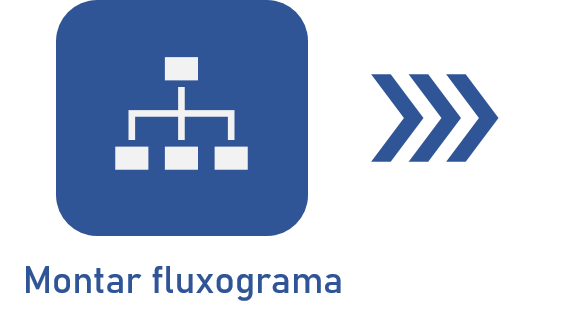Liberar versão do processo
Pré-requisitos
- Acesso ao menu Cadastro > Processo (PM022).
- Processo cadastrado e modelado.
Apresentação
Após modelar o processo, é necessário liberar a sua versão para homologá-lo. Ação válida para processos com revisão simplificada.
A funcionalidade de habilitar edição e liberar versão serve para garantir o versionamento das alterações, quando não é necessário o controle de revisão ISO9000 ou por Workflow.
Ao habilitar a edição, uma nova versão será criada para que realize alterações sem afetar a versão vigente do processo. Ao finalizar as alterações, a nova versão pode ser liberada ou, se por algum motivo, for decidido manter a versão vigente do processo, as alterações poderão ser descartadas.
No caso do processo com automação configurada, aconselhamos que realize a sua avaliação antes de liberar a versão para verificar se ele está apto para ser instanciado.
Liberar versão
1. Acesse o menu Cadastro > Processo (PM022).
2. Localize e selecione o processo que deseja liberar a versão.
3. Clique no botão  e em Dados do processo.
e em Dados do processo.
4. Então, clique no botão Aceitar revisão e confirmar a solicitação do sistema.
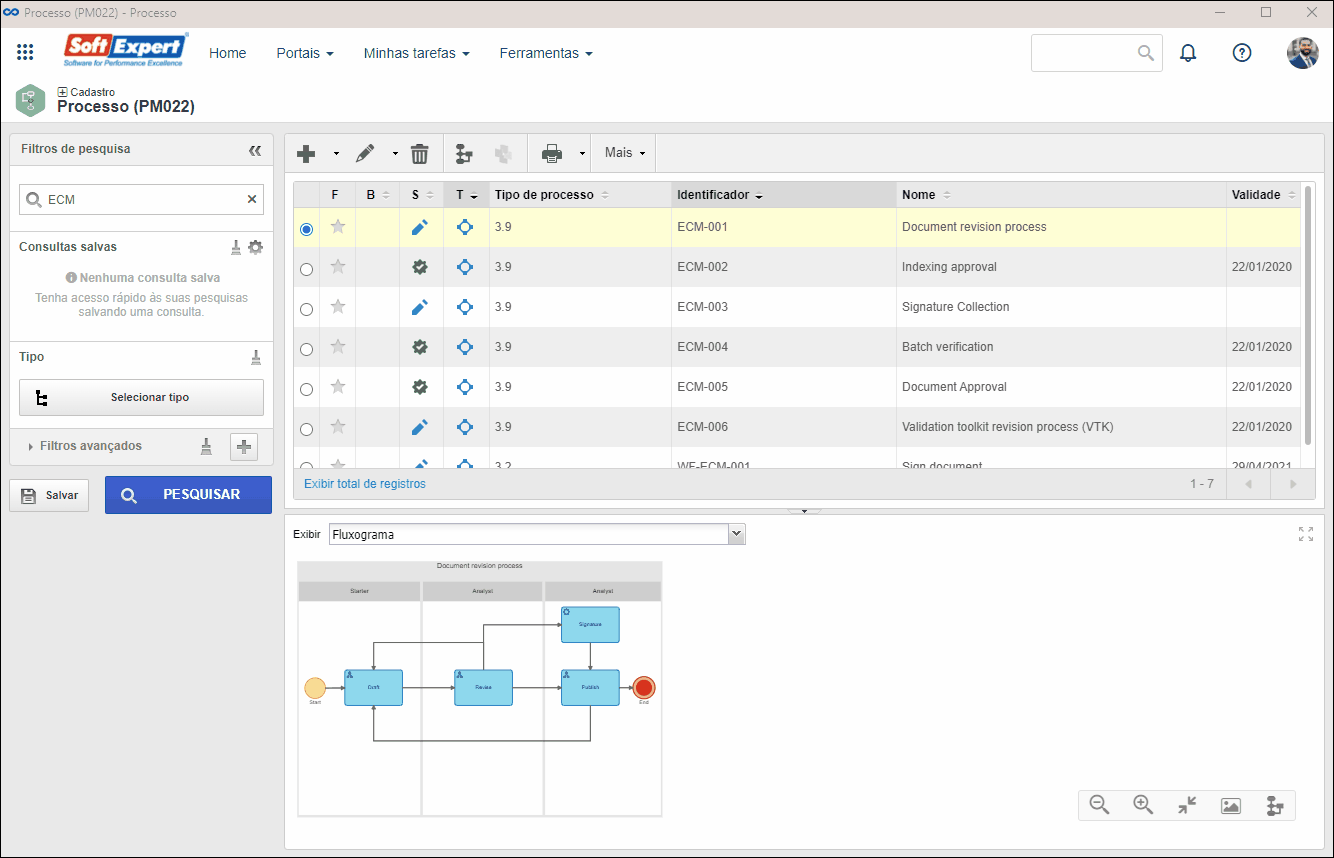
Após liberar a versão pela primeira vez, no caso de processos com o controle de revisão simplificada, o processo somente poderá ser editado novamente se a alteração for habilitada. Para isso, na tela de dados do processo ou na tela do fluxograma, clique no botão Habilitar edição. Após habilitar a edição e realizar as alterações necessárias, basta repetir os passos deste artigo para liberar a nova versão do processo.
Conclusão
Desta maneira, o processo está finalizado e, no caso de um processo com automação, está pronto para ser instanciado.